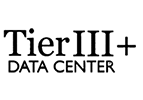SSH/FTP
Le protocole SSH (également appelé Secure Shell) est une méthode de sécurisation de la connexion à distance d'un ordinateur à un autre.
Il fournit plusieurs options alternatives pour une authentification forte et protège la sécurité et l'intégrité de la communication avec un cryptage fort.
Ajouter un utilisateur
Pour ajouter un nouvel utilisateur SSH/SFTP, cliquez sur l'onglet SSH/FTP et entrez un nom d'utilisateur et un mot de passe et cliquez sur Ajouter un utilisateur.
Ajoutez votre ou vos clés SSH publiques si vous souhaitez vous connecter via l'authentification par clé publique.
Suppression d'un utilisateur
Pour supprimer un utilisateur, cliquez sur l'onglet SSH/FTP puis sur Supprimer et confirmez votre action.
Changement de mot de passe
Pour modifier le mot de passe d'un utilisateur, cliquez sur l'onglet SSH/FTP puis sur le nom d'utilisateur.
Entrez un nouveau mot de passe fort ou cliquez sur Générer un nouveau mot de passe et cliquez sur Enregistrer.
Connexion SSH
Pour vous connecter via SSH à l'instance, vous avez besoin d'un terminal comme iterm2 pour macOS ou putty pour Windows.
Le port SSH est 22 (port par défaut). Avant d'essayer de vous connecter avec SSH, assurez-vous que le port 22 est ouvert pour votre adresse IP.
Linux et MacOS :
Connexion SSH par mot de passe
ssh john-doe@instance-ip-address
Connexion SSH via clé privée :
ssh -i path_to_your_private_key.pem john-doe@instance-ip-address
Les fenêtres:
Dans le champ Host Name, entrez l'adresse IP de l'instance et cliquez sur le bouton Open.
Putty vous demandera d'entrer le nom d'utilisateur et le mot de passe à l'étape suivante.
Connexion SFTP
Pour vous connecter via SFTP à l'instance, vous avez besoin d'un client comme FileZilla.
Assurez-vous que le port SSH 22 est ouvert pour votre adresse IP.
Entrez les champs Host, Username, Password et Port et cliquez sur le bouton Quickconnect
PORT
Assurez-vous d'utiliser le port 22 pour une connexion SFTP.
FTP
Le protocole de transfert de fichiers (FTP) est un protocole réseau standard utilisé pour transférer des fichiers informatiques entre un client et un serveur sur un réseau informatique.
Ajouter un utilisateur
Pour ajouter un nouvel utilisateur FTP, cliquez sur l'onglet SSH/FTP et entrez un nom d'utilisateur, un mot de passe et un répertoire personnel, puis cliquez sur Ajouter un utilisateur.
Suppression d'un utilisateur
Pour supprimer un utilisateur FTP, cliquez sur l'onglet SSH/FTP puis sur Supprimer et validez votre action.
Changement de mot de passe
Pour modifier le mot de passe d'un utilisateur FTP, cliquez sur l'onglet SSH/FTP puis sur le nom d'utilisateur.
Entrez un nouveau mot de passe fort ou cliquez sur Générer un nouveau mot de passe et cliquez sur Enregistrer.
Connexion FTP
Pour vous connecter via FTP au serveur, vous avez besoin d'un client comme FileZilla.
1 Assurez-vous que Proftpd MasqueradeAddress est correctement défini.
2 Accédez au pare-feu dans la zone d'administration et ajoutez la règle suivante.
3 Cliquez sur Ajouter une règle pour ouvrir les ports 20-21 pour votre IP.
CloudPanel créera également la règle Ports passifs ProFTPD qui ouvre la plage de ports 49152-65534 pour votre IP.
4 Ouvrez Filezilla et entrez les champs Host, Username, Password et Port et cliquez sur le bouton Quickconnect.
PORT
Assurez-vous d'utiliser le port 21 pour une connexion FTP.
Gestionnaire de fichiers
Avec le gestionnaire de fichiers, vous pouvez organiser les fichiers de votre site avec une interface graphique facile à utiliser.
La gestion des fichiers de votre site est un plaisir avec le gestionnaire de fichiers. La création de nouveaux fichiers et dossiers et l'édition de fichiers avec un éditeur avec coloration syntaxique rend votre travail plus facile et plus rapide.
Fonctionnalités
Ajout de fichiers et de dossiers
Téléchargement de fichiers par glisser-déposer
Modification de fichiers dans un éditeur avec coloration syntaxique
Extraction de fichiers (.zip, .tar, .gz)
Compression de fichiers
Copier coller
Modification des autorisations
Téléchargement de fichiers